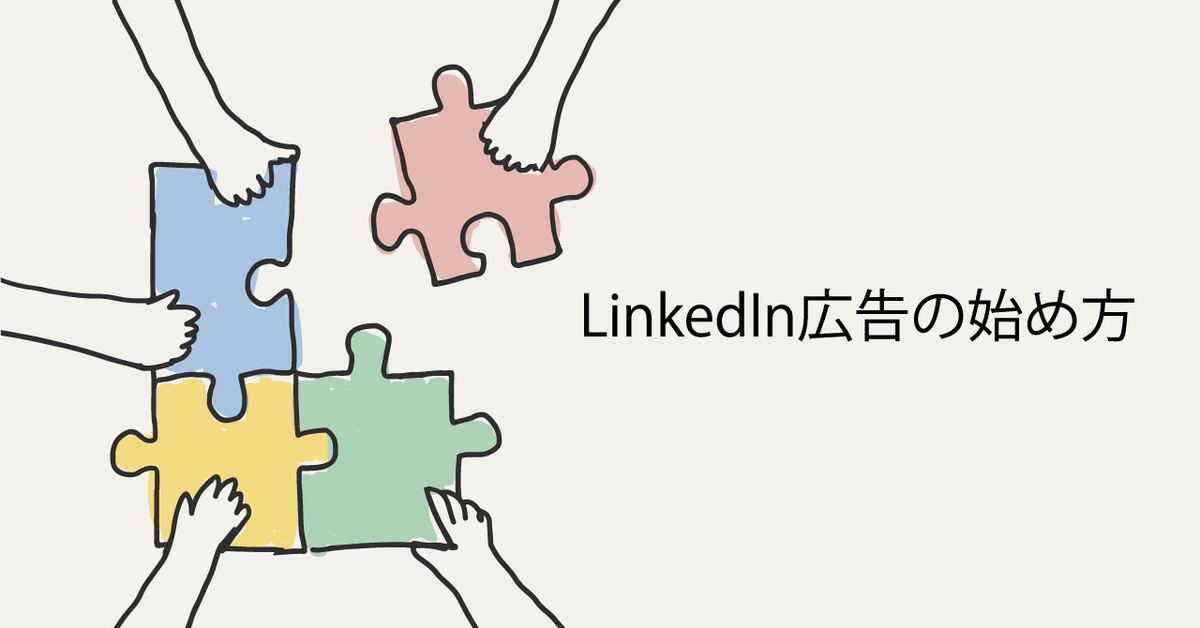
Linkedin(リンクトイン)は、世界200ヶ国で7億5,600万人が登録しているビジネスに特化したSNSです。日本でも290万人以上が登録しています(2021年9月時点、LinkedIn広告管理画面内データより)。
ビジネス関連のニュースや求人情報を見ることができ、企業やエージェントからスカウトが届きます。
Linkedinには広告を配信することも可能です。Linkedin広告の特徴や配信面、ターゲティングの種類などについては以下の記事を御覧ください。
特にターゲットを絞って広告配信したいBtoB商材との相性が良いLinkedin広告ですが、運用開始前に確認しておくべきことや、準備が必要なことについてはあまり知られていません。
この記事では、実際にLinkedin広告の利用を始める際の流れや注意点についてまとめました。
目次
広告アカウントを作成する前に
ではまず、広告アカウントを作成する前に必要な準備について紹介していきます。
1.個人アカウントを作成する
まずは運用担当者のLinkedinアカウントを作成しましょう。
Linkedin広告の場合、広告管理画面やプレビューを見る関係者は全員Linkedinのアカウントを所有している必要があります。外部委託する場合などは特に、関係者がLinkedinアカウントを作成済みであるかを確認しておくといいでしょう。
個人アカウントの作成手順
- Linkedinにアクセス
- メールアドレス(又は電話番号)とパスワードを記入
- 「同意して登録」をクリック
- 氏名(ふりがな)を入力
- 基本プロフィールを入力
- 国/地域
- 市/区
- 職種または役職
- 雇用形態
- 会社名(フリーランス・自営業の場合はここが「業種」になります)
- 2で入力したメールアドレスかSMSに認証コードが届くので、登録ページに入力する
- 登録完了
2.会社・団体ページを作成する
自分のLinkedinアカウントができたら、次に会社・団体のLinkedinページを作成しましょう。
個人ページとは別に作成することができ、また、企業ページを持っていれば、さらにサービスごとにページを作成することもできます。
会社・団体ページの作成手順
1. トップページ右上の「その他」をクリック
2.サイドバーから、「会社ページを作成」をクリック
3.ページタイプを4種類から選択
4.必要事項を記入
※は必須事項
| ページのアイデンティティ | 名称※ |
|---|---|
| Linkedinの公開URL※ | ウェブサイトのURL |
| 会社詳細 | 業種を選択※ |
| 会社規模を選択※ | |
| 会社タイプを選択※ | |
| プロフィール詳細 | ロゴ画像(300×300ピクセル・JPG、JPEG、PNG) |
| タグライン(会社ページで企業名のすぐ下に表示される、ページについての短い説明やキャッチフレーズ) |
3.支払い方法を確認する
Linkedin広告では、基本的に支払いはクレジットカードのみです。利用可能なクレジットカードがあるかどうかを確認しましょう。
請求払いも可能ではありますが、「前年の間に少なくとも2ヶ月間、Linkedinのマーケティングソリューション(広告)で月額3,000ドルの利用があること」という条件があります。
したがって、初めてLinkedin広告を利用する場合は100%クレジットカード払いになると考えておいた方がいいでしょう。
広告掲載のための準備
1.広告アカウントを作成する
次に、広告アカウントを作成します。
広告アカウントの作成手順
ホームページ上部にある 「その他」をクリックし、サイドバーから「広告」 を選択
「広告アカウントを始めましょう」画面で、必要事項を記入
- アカウント名
- お支払い通貨
- LinkedIn会社・団体ページのURL(前の項で作成したもの)
最後に「同意してアカウントを作成」をクリックします。
2.支払い方法を登録する
広告アカウントが作成できたら、支払い方法を登録しましょう。
支払い方法の登録手順
キャンペーンマネージャーにサインインし、該当するアカウント名をクリック。
ページ右上の広告アカウントマークをクリックし、プルダウンから「お支払いセンター」をクリックして、 クレジットカード情報を入力 します。
3.広告アカウントにユーザーを追加し、権限を設定する
次に、ユーザーの追加と権限の設定を行います。
ユーザー追加・権限設定の手順
1.キャンペーンマネージャーにサインイン
2.該当するアカウント名をクリック
3.ページ右上の広告アカウントマークをクリックし、プルダウンから「アクセス権限の管理」をクリック
4.右上の「編集」 をクリック
5.「ユーザーを追加する」をクリック
6.アカウントに追加したいメンバーのLinkedin公開プロフィールのURLを貼り付ける(推奨はこちら)、もしくは対象者の名前を入力して検索
7.追加したメンバーの右側にあるプルダウンから権限を選択し、「変更の保存」をクリック
権限範囲には以下の5種類があります。権限によってできることに違いがあるため、誰に何の権限を割り当てるのか、特に外部委託する際などは注意が必要です。
また、広告アカウントにユーザーを追加する場合は、その人が「Linkedinで3次以内の繋がりのあるユーザー」である必要があります。先にLinkedin上で繋がり申請を行う必要がある場合もありますから、こちらも確認しておきましょう。
| アカウントマネージャー | キャンペーンマネージャー | 広告コピー編集者 | 閲覧者 | 請求管理者 | |
|---|---|---|---|---|---|
| 広告アカウントのキャンペーンデータとレポートの閲覧 | ○ | ○ | ○ | ○ | |
| 新規キャンペーンの作成 | ○ | ○ | |||
| 既存キャンペーンの編集 | ○ | ○ | |||
| 広告アカウントへのアクセス権限の編集 | ○ | ||||
| 広告クリエイティブ(画像・テキスト・LP)の追加・編集 | ○ | ○ | ○ | ||
| アカウントの詳細の編集 | ○ | ||||
| アカウントの請求履歴の閲覧 | ○ | ○ | ○ | ○ | |
| アカウントの請求設定の変更 | ○ | ||||
| 請求書の印刷 | ○ | ○ |
請求管理者についての注意点
広告アカウントを作成したユーザーは、自動的に請求管理者となります。
請求管理者を別のユーザーに切り替えた場合、新しい請求管理者が最新の請求情報を入力するまで、アカウントは保留になります。
キャンペーンマネージャーのアカウントを請求管理者に変更するには、先に該当のアカウントの権限をアカウントマネージャーに変更する必要があります。
4.コンバージョントラッキングを設定する
Insightタグを設定することで、Google タグマネージャー(GTM)を含む各種のタグマネージャーでLinkedin広告のコンバージョンを計測することが可能です。
- Googleタグマネージャー(GTM)
- Tealiumタグマネージャー
- Adobeタグマネージャー
- IBMタグマネージャー
- Ensightenタグマネージャー
- Floodlightタグマネージャー
InsightタグIDの取得手順
1.キャンペーンマネージャーにログイン
2.該当するアカウントをクリック
3.「ウェブサイト統計データ」タブを選択
4.「Insightタグを設定」をクリック
5.「インサイトタグを使用」をクリック
6.「タグマネージャーを使用」をクリック
7.「パートナーID」をコピーして使用
広告を作成する手順
キャンペーングループを作成する
次に、キャンペーングループを作成します。
1.キャンペーンマネージャーにサインイン
2.該当するアカウント名をクリック
3.「キャンペーンパフォーマンス」タブで「キャンペーングループを作成」をクリック
4.必要事項を記入
- キャンペーングループ名
- ステータス(下書きorアクティブ)
- 配信スケジュール
キャンペーンを作成する
キャンペーングループが作成できたら、キャンペーンの作成です。
キャンペーン作成手順
1.目的を選択
- 7種類の目的から適したものを選択
2.オーディエンスを設定
- 地域(最近訪れた場所、もしくは定住している場所)
- 属性
- 勤務している企業や持っているスキル、ポジションなどの詳細なキャリア情報でターゲティングできるのが、Linkedin広告の大きな特徴です。
- 「オンラインメディア」「社会問題」といった一般的な関心だけでなく、「クラウドセキュリティソフトウェア」など、特定の属性のソフトウェアへの関心でもターゲティングすることが可能です。
- 広告フォーマット
- シングル画像広告、カルーセル画像広告などの7種類から選択します。
8. 配信範囲
- 「Linkedinパートナーネットワークを有効にする」にチェックすると、Linkedinが提携しているサイトやアプリにも広告を配信することができます。インプレッション数・リーチ数を重視する場合などは有効にするのもよいですが、どんなサイトやアプリに広告を表示させるかはコントロールできないため注意が必要です。Linkedinはパートナーネットワークの選定基準は公表しているものの、具体的にどんなサイトやアプリと提携しているのかは明らかにしていません。(LinkedInパートナーネットワーク- 品質とブランドの安全性)
最初はLinkedinパートナーネットワークは無効の状態で広告配信をスタートし、後から有効にするかどうか改めて検討してもよいでしょう。
- パートナーネットワークを有効にする場合は、「ショッピング」や「クーポン」などの特定のカテゴリを除外することも可能です。例えば、自社のソフトウェアを宣伝したい場合に「テクノロジー&コンピューティング」以外のカテゴリを除外します。こうして、パートナーネットワークでも関連性の低そうなコンテンツへは広告を表示させない、といった設定ができます。
- ブロックリストをアップロードすれば、特定のサイトやアプリに広告を表示させないこともできます。ブロックリストのテンプレートは「ブロックリストをアップロード」の画面からダウンロード可能です。
9.予算とスケジュール
- 一日の予算と開始日・終了日、入札戦略を設定できます。
- 入札戦略は自動と手動から選択できます。
- 画面の右側には常時「推定オーディエンスとその他の情報」という表示があり、ターゲティング条件によるオーディエンス規模の違いや、広告の配信結果予想(支出の合計、インプレッション数、CTR、クリック数の予測)を確認することができます。この情報も参考にしながら、ターゲティング条件や入札金額を調整するとよいでしょう。
3.広告を作成する
キャンペーンを作成し、広告のフォーマットやターゲティングを設定した後は、広告を作成します。入力可能な文字数と実際に表示される文字数には大きな差があるため、必ずプレビュー画面で確認しましょう。
広告の作成手順
- 「広告を新規作成する」をクリック
次に、必要事項を記入します。
| 広告名(任意) | 管理しやすい名称をつけましょう。 |
|---|---|
| 紹介文 | 150文字以内で広告の説明を記入します。入力は600文字まで可能ですが、デバイスによっては正しく表示されないことがあるため、注意が必要です。 |
| リンク先URL | -- |
| 広告画像 | 最大5MBまで・JPGまたはPNGで、横長・正方形・縦長の3種類が使用可能です |
| ヘッドライン | CTAの横に表示される文章です。入力自体は200文字まで可能ですが、プレビュー画面で表示されるのは25~30文字程度までです。 |
| 説明 | Linkedin上では表示されないため、空欄でも問題はありません。(Linkedinパートナーネットワークなど、一部のみでの表示)。 |
画像のアスペクト比とサイズは次の通りです。
| 形 | アスペクト比 | サイズ |
|---|---|---|
| 横長 | 1.91:1 | 最小: 640x360ピクセル最大: 7680x4320ピクセル |
| 正方形 | 1:1 | 最小: 360x360ピクセル最大: 4320x4320ピクセル |
| 縦長 | 1:1.91 | 最小: 360x640ピクセル最大: 2340x4320ピクセル |
全て記入し保存したら、「確認&開始」画面で内容を確認します。
画面右下の「保存&終了」または「キャンペーンを開始」をクリックして完了です。
最後に
Linkedinは日本での登録者はまださほど多くないものの、ビジネス用途に特化しており、企業名や業界などの詳細なユーザー情報によるターゲティングができるという点で、特にBtoB商材との相性は高い媒体です。
最近ではラーニングコンテンツにも力を入れており、2018年からは日本でも法人向けの販売を開始。2020年7月には前年同月の2.6倍まで視聴時間を伸ばすなど、SNS機能以外でも成長を続けています。
参考:リンクトイン、日本での販売促進のためLinkedInラーニング チャネルパートナーシップ」を導入
広告媒体としても、ますます注目度は高まっていきそうです。今後の展開にも期待しましょう。












